win10係統阻止應用怎麼處理,Win10係統作為當前最流行的操作係統之一,在保障用戶電腦安全的同時,也帶來了一些應用程序被阻止的問題,當我們嚐試安裝或使用某些應用時,常常會遭遇Win10係統阻止的情況,這給我們的使用體驗帶來了一定的困擾。麵對這種情況,我們應該如何處理呢?本文將介紹Win10係統防火牆如何解除程序阻止的方法,幫助大家輕鬆解決這一問題。
步驟如下:
1.啟動Windows10係統電腦,打開左下角【開始】圖標。從彈出的菜單列表中哦選擇打開【設置】選項,如下圖所示。
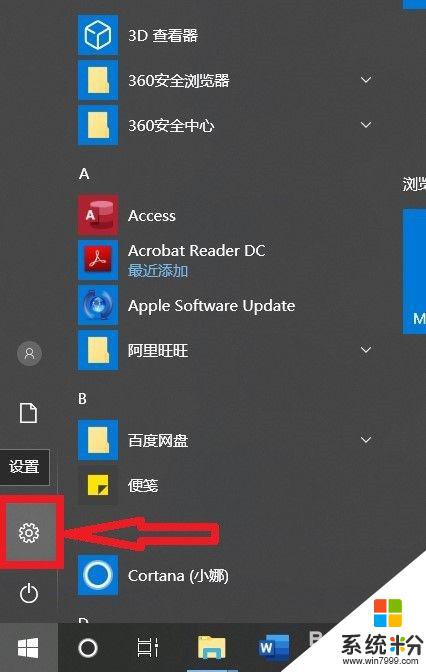
2.在打開的【設置】頁麵,選擇打開【網絡和Internet】菜單選項,如下圖所示。
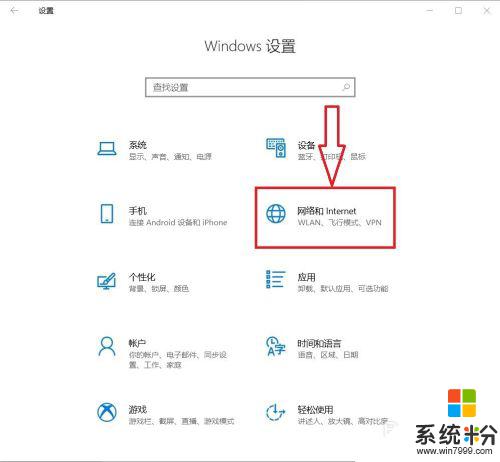
3.進入【網絡和Internet】設置頁麵,依次選擇打開【狀態】-》【Windows防火牆】菜單選項。如下圖所示。
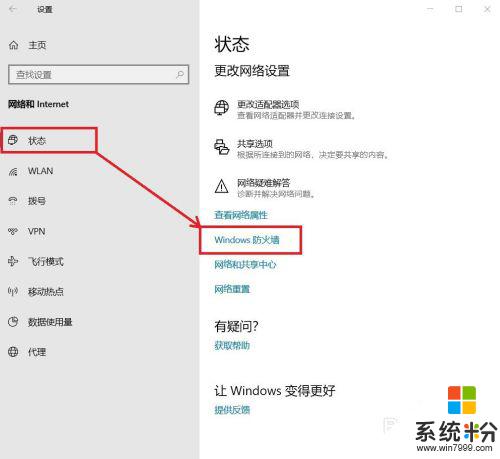
4.進入【防火牆和網絡保護】設置頁麵,選擇打開【允許應用通過防火牆】菜單選項,如下圖所示。
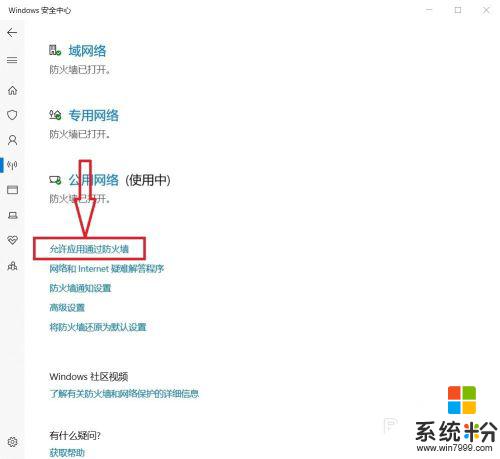
5.進入Windows防火牆設置頁麵,點擊【更改設置】按鈕。如何被阻止的應用程序在【允許的應用和功能】列表中,直接勾選被阻止的應用程序的訪問【公用】網絡,或者點擊【允許其他應用】按鈕,在彈出的【添加應用】窗口,添加應用程序後,點擊【添加】後,即可將被阻止的應用程序添加到防火牆列表中。如下圖所示。
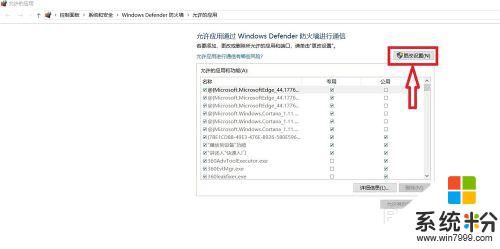
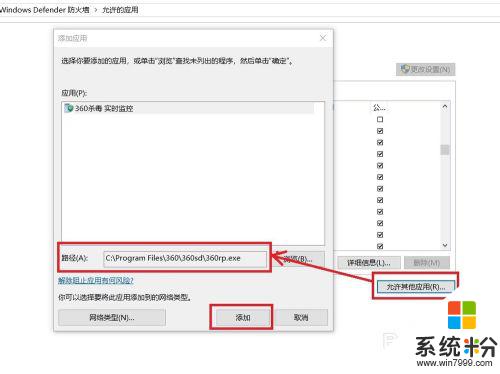
以上就是win10係統阻止應用的解決方法,如果您遇到了這種情況,可以按照以上步驟解決,希望這些方法對您有所幫助。
win10相關教程